Sådan afinstalleres eller geninstalleres DirectX 12 i Windows 10
Windows / / August 05, 2021
Windows 10 er det mest populære operativsystem, der bruges derude. Windows 10 har stramme sikkerhedsfunktioner og alle tilgængelige funktioner for at få adgang til hardwarets fulde potentiale. Således giver det dig mulighed for at køre spil og applikationer på dit system. Windows 10 leveres med DirectX 12, som er et sæt værktøjer til at få adgang til det fulde potentiale i din enheds GPU. Dette giver dig bedre ydeevne på din Windows 10 og bedre kompatibilitet til spil og applikationer. Derfor er det en kernekomponent i Windows 10, hvilket også betyder, at du ikke kan afinstallere den. Men du kan afinstallere og geninstallere DirectX ved hjælp af nogle intelligente teknikker. Desuden har du heller ikke tilladelse til at nedgradere din DirectX.
Men hvis din enhed GPU fungerer unormalt, kan du mistanke om, at dine DirectX-filer er blevet beskadiget. På grund af dette problem har du muligvis andre problemer, f.eks. Fejl i apps og spilkompatibilitet. Der er dog stadig en måde at løse problemet på. Du bliver nødt til at slette DirectX-filerne manuelt, og derefter kan du installere Direct igen, det løser problemet.

Sådan afinstalleres eller geninstalleres DirectX 12 i Windows 10
Der er flere måder at fejlfinde problemet på. Du kan køre Windows Update for at se efter de nyeste pakker. Hvis der er den nyeste version tilgængelig, eller hvis den ikke er installeret på din enhed. Det downloades og installeres på din enhed inden for Windows-opdateringen. Desuden løser det også de manglende DirectX 12-filer, overskrevne filer. Men hvis du ikke vil køre Windows-opdateringen, og du vil rette den manuelt. Følg nedenstående trin for at gøre det.
For at afinstallere og geninstallere DirectX 12 skal du først slette restfilerne. Disse filer indeholder data fra gammel installation og kan manipulere med ny DirectX 12 ny installation.
Trin 1) For det første skal du åbne din filudforsker.
Trin 2) Naviger til følgende bibliotek. C: \ Windows \ System32 eller C: \ Windows \ SysWOW64
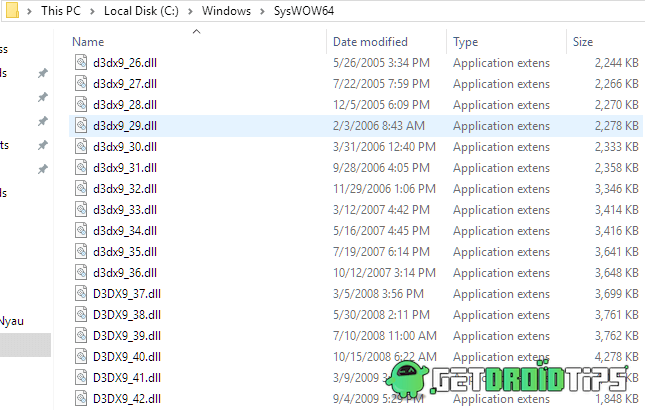
Trin 3) Når du har fundet det ovennævnte bibliotek, skal du slette følgende filer i biblioteket. Højreklik på den, og vælg Slet mulighed.
- D3dx9_24.dll til 43
- D3dx10_33.dll til 43
- D3dx11_42.dll til 43
- D3d9.dll, d3d10.dll og d3d11.dll
- D3DCompiler_33.dll til 47
- D3d12.dll
Trin 4) Når du har slettet DirectX-grafikrelaterede filer. Derefter bliver du nødt til at køre DirectX-Runtime-installationsprogrammet. Kør det som administrator, og installer den nyeste version af DirectX 12.
Download DirectX 12Trin 5) Kør installationsprogrammet, og sørg for at oprette forbindelse til højhastighedsinternet. Følg instruktionerne på skærmen for at installere programmet.
Bemærk: Efter en vellykket installation skal du sørge for at genstarte din pc
Konklusion
Installationen af DirectX 12 er ret enkel og ligetil. Men det er vigtigt at fjerne eller afinstallere den tidligere version af DirectX fuldstændigt for nem installation. Du kan følge trinnene ovenfor for at rense installationen af Direct X på din Windows 10-pc. For flere sådanne tutorials, følg vores PC tip og tricks sektion for mere info.
Editorens valg:
- Fix Fortnite PC Error DX11 Feature Level 10.0 krævet for at køre motoren
- Sådan tilføjes tabeller i Microsoft Access
- Fix Windows Cryptographic Service Provider Error i Windows
- Fix Windows 10-opgraderingsfejl 0xc1900201
- Sådan bruges Zoom i Microsoft Edge med denne nye udvidelse
Rahul er en datalogistuderende med en massiv interesse inden for tekniske og kryptokurrencyemner. Han bruger det meste af sin tid på enten at skrive eller lytte til musik eller rejse på usynlige steder. Han mener, at chokolade er løsningen på alle hans problemer. Livet sker, og kaffe hjælper.



